Údar:
Randy Alexander
Dáta An Chruthaithe:
27 Mí Aibreáin 2021
An Dáta Nuashonraithe:
1 Iúil 2024
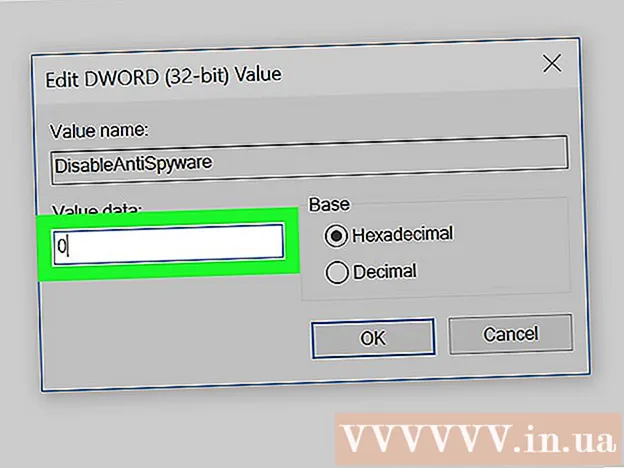
Ábhar
Múineann an wikiHow seo duit conas Windows Defender a mhúchadh go sealadach agus go buan ar Windows 10. Cé gur féidir Windows Defender a dhíchumasú faoi Socruithe go dtí go n-atosóidh tú do ríomhaire, Is féidir linn Windows Defender a chosc ó ath-chumasú go dtí go dtugann tú cead dó trí Eagarthóir Chlárlann Windows a úsáid. Nóta: nuair a dhíchumasaíonn tú Windows Defender, beidh go leor rioscaí slándála os comhair do ríomhaire; Thairis sin, is féidir le hEagarthóir na Clárlainne a úsáid i dteannta na bparaiméadar a luaitear san alt dochar a dhéanamh don ríomhaire nó fiú dochar a dhéanamh dó.
Céimeanna
Modh 1 de 2: Cosantóir Windows a mhúchadh
. Cliceáil lógó Windows sa chúinne íochtarach ar chlé den scáileán. Beidh an roghchlár Tosaigh aníos.

(Socrú). Cliceáil ar an deilbhín Socruithe giar-chruthach ag bun na láimhe clé den roghchlár Tosaigh. Osclófar an fhuinneog Socruithe.
Nuashonrú & Slándáil. Tá an rogha seo sa tsraith bhun roghanna i Socruithe.
faoi bhun an cheannteidil "Cosaint Fíor-ama", ansin cliceáil Sea nuair a spreagtar é. Mar sin múchfar scanadh fíor-ama Windows Defender.
- Is féidir leat cosaint scamall-bhunaithe Windows Defender a dhíchumasú freisin trí chliceáil ar an lasc gorm "On" faoin gceannteideal "Cosaint arna seachadadh ag Cloud" agus ansin cliceáil Sea nuair a spreagtar é.
- Athshlánóidh Windows Defender é féin an chéad uair eile a atosóidh an ríomhaire.
Modh 2 de 2: Cosantóir Windows a dhíchumasú

. Cliceáil lógó Windows sa chúinne íochtarach ar chlé den scáileán. Beidh an roghchlár Tosaigh aníos.
, cliceáil seo chugainn Cumhacht
agus roghnaigh Tosaigh arís sa roghchlár aníos. Tar éis na ríomhairí a atosaigh, beidh Windows Defender díchumasaithe.

Windows Defender a ath-chumasú de réir mar is gá. Más mian leat Windows Defender a ath-chumasú sa todhchaí, is féidir leat:- Téigh ar ais chuig fillteán Windows Defender in Eagarthóir na Clárlainne.
- Cliceáil an fillteán "Windows Defender".
- Oscail an luach "DisableAntiSpyware" trí chliceáil faoi dhó air.
- Athraigh "sonraí luacha" ó 1 go 0.
- Cliceáil Ceart go leor, ansin an ríomhaire a atosú.
- Scrios "DisableAntiSpyware" mura dteastaíonn uait go mbeadh an luach sin ar fáil níos déanaí.
Comhairle
- Ní féidir Windows Defender a dhíchumasú chun antivirus tríú páirtí a shuiteáil (mar shampla McAfee), ach ní oibreoidh sé de réir réamhshocraithe. Ar an mbealach seo, nuair nach n-oibríonn na bogearraí slándála ar chúis éigin, tá an ríomhaire fós sábháilte.
Rabhadh
- Nuair a chuireann tú an chéad bhealach i bhfeidhm chun Windows Defender a dhíchumasú laistigh de shuíomhanna Slándála Windows, féadfar cláir chosanta eile atá suiteáilte agat (bogearraí frithvíreas eile nó cláir balla dóiteáin) a dhíchumasú freisin. Is "gné" é seo atá beartaithe ag Microsoft Windows Defender a choinneáil ag rith ar "chúiseanna slándála".



